Microsoft Teams 集成
您将学习到
- 如何启用 Cypress 与 Microsoft Teams 的集成
- 如何为 Cypress Cloud 组织和项目配置 Microsoft Teams 通知
- 如何在组织和项目级别管理 Microsoft Teams 通知
Microsoft Teams 集成允许您直接�在 Microsoft Teams 频道中查看 Cypress 测试结果。
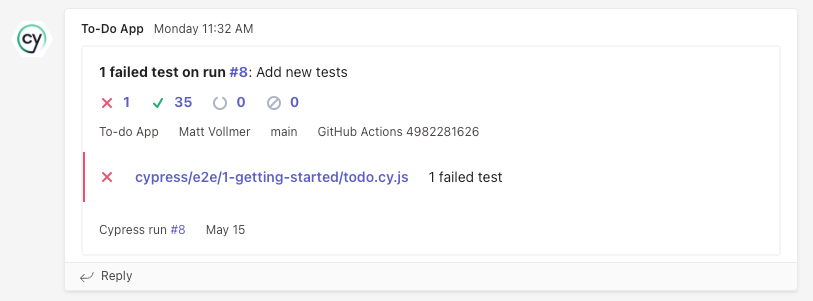
启用 Microsoft Teams 集成
要启用 Cypress 与 Microsoft Teams 的集成,您必须是 Cypress Cloud 组织和 Microsoft Teams 工作区的管理员或所有者。
按组织配置(所有项目)
-
访问 Cypress Cloud 的组织页面或打开组织切换器。
-
选择您希望与 Microsoft Teams 集成的组织。
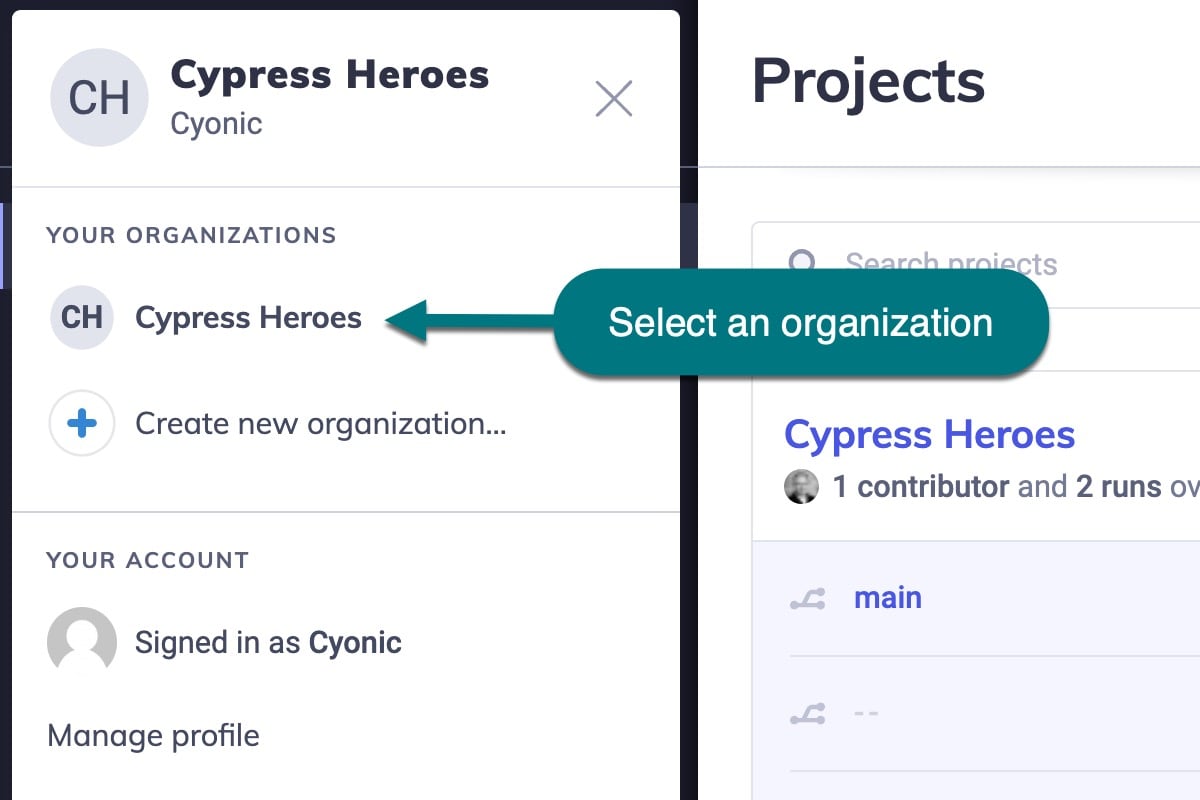
-
通过侧边导航栏访问所选组织的集成页面。
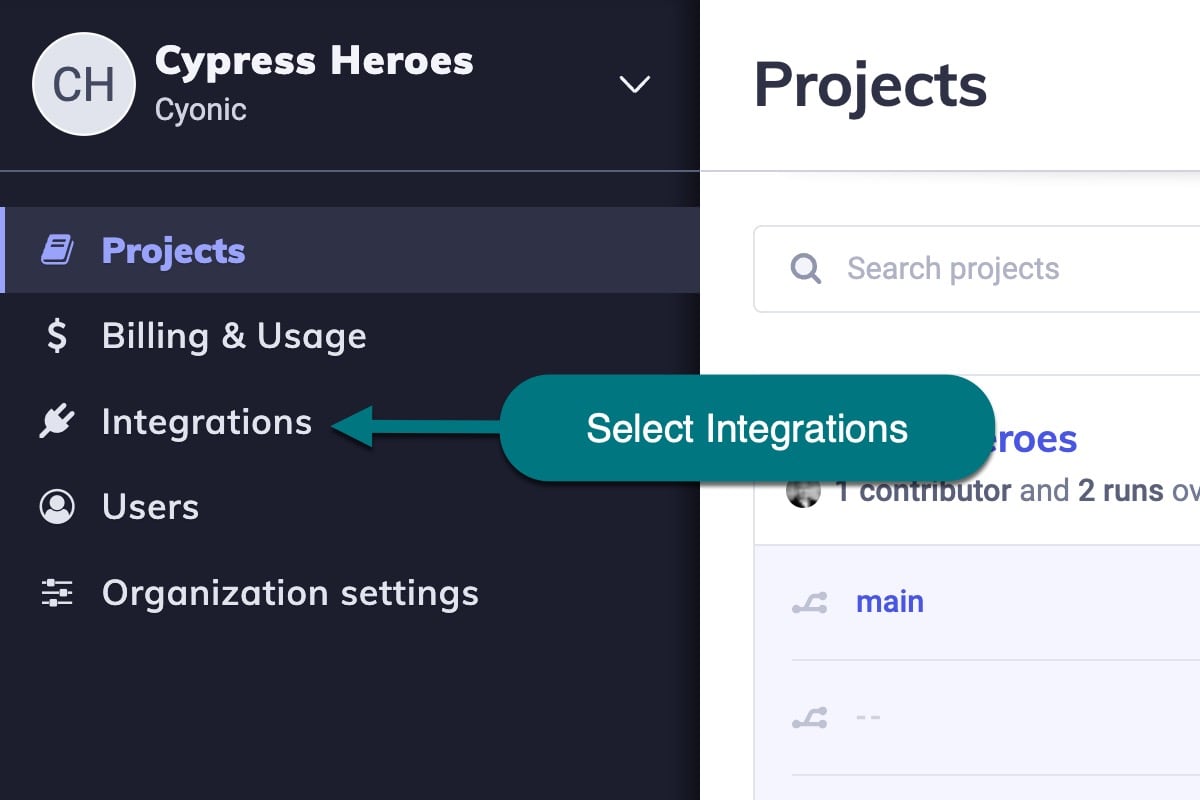
-
在 Microsoft Teams 部分点击启用按钮。

-
您将跳转到一个管理 Webhook 的窗口,这是 Cypress Cloud 与 Microsoft Teams 通信的方式。首先,您需要为 Teams 频道配置一个_传入 Webhook_。
在 Microsoft Teams 中:
-
打开您要添加 Webhook 的频道,从右上角选择**•••**。
-
从下拉菜单中选择 Connectors。
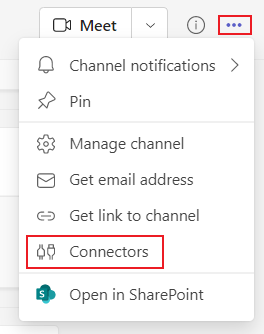
-
搜索 Incoming Webhook 并选择 Configure。提供名称,并根据需要上传 Webhook 的图像。
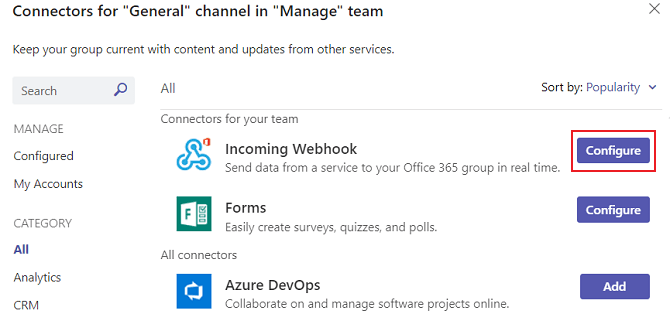
-
复制并保存对话框中显示的唯一 Webhook URL。该 URL 映射到频道,可用于向 Teams 发送信息。
-
选择Done。
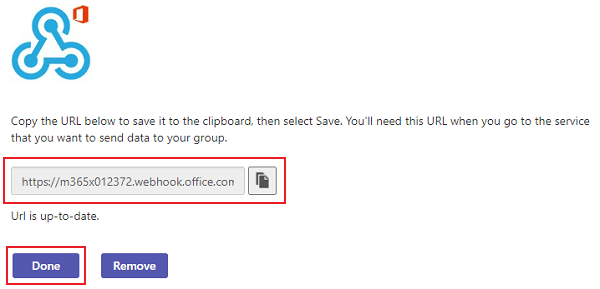
Webhook 现在已在 Teams 频道中可用。更多信息,请参阅 Microsoft Teams - 创建传入 Webhook。
-
-
然后,将 Teams Webhook 添加到您的 Cypress Cloud 组织。
在 Cypress Cloud 中:
-
粘贴 Teams Webhook URL,选择您的团队�应接收的通知类型。
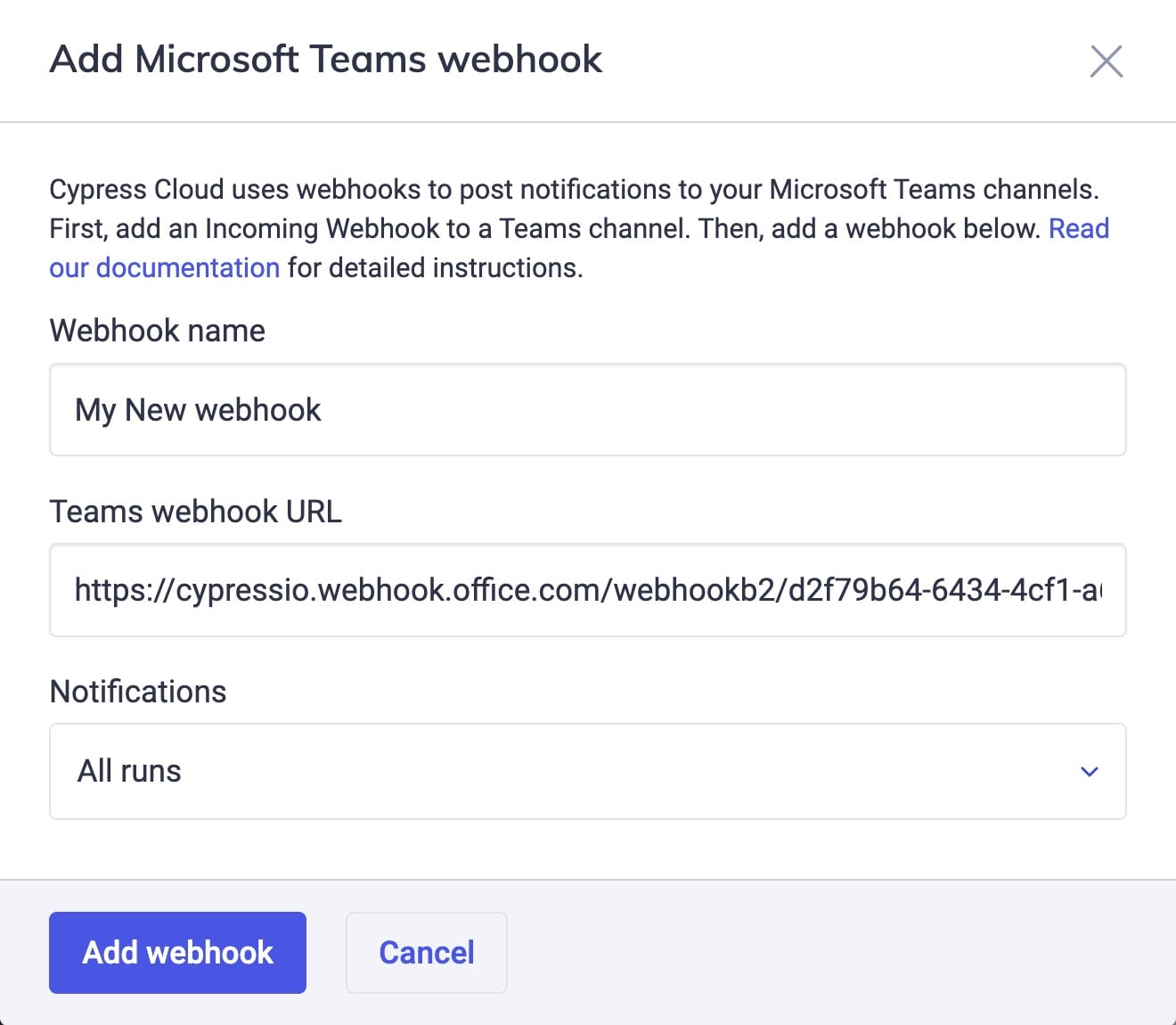
配置并添加 Webhook 后,安装即完成!Cypress Cloud 会将您组织中所有项目的运行结果发布到指定的 Microsoft Teams 频道。
-
移除 Webhook
您可以停止 Cypress Cloud 向某个频道发布通知。您无法从项目中删除全局通知频道。
- 导航到已安装集成的项目的集成页面。
- 滚动到Microsoft Teams部分。
- 在操作下,为每个要删除的 Webhook 选择删除。
按项目配置
如果您的组织有多个团队在独立项目上工作,您可以根据团队的需求为每个项目定制 Microsoft Teams 通知。您可以让 Cypress Cloud 为特定项目发布运行结果。
-
在组织切换器中选择您的组织。
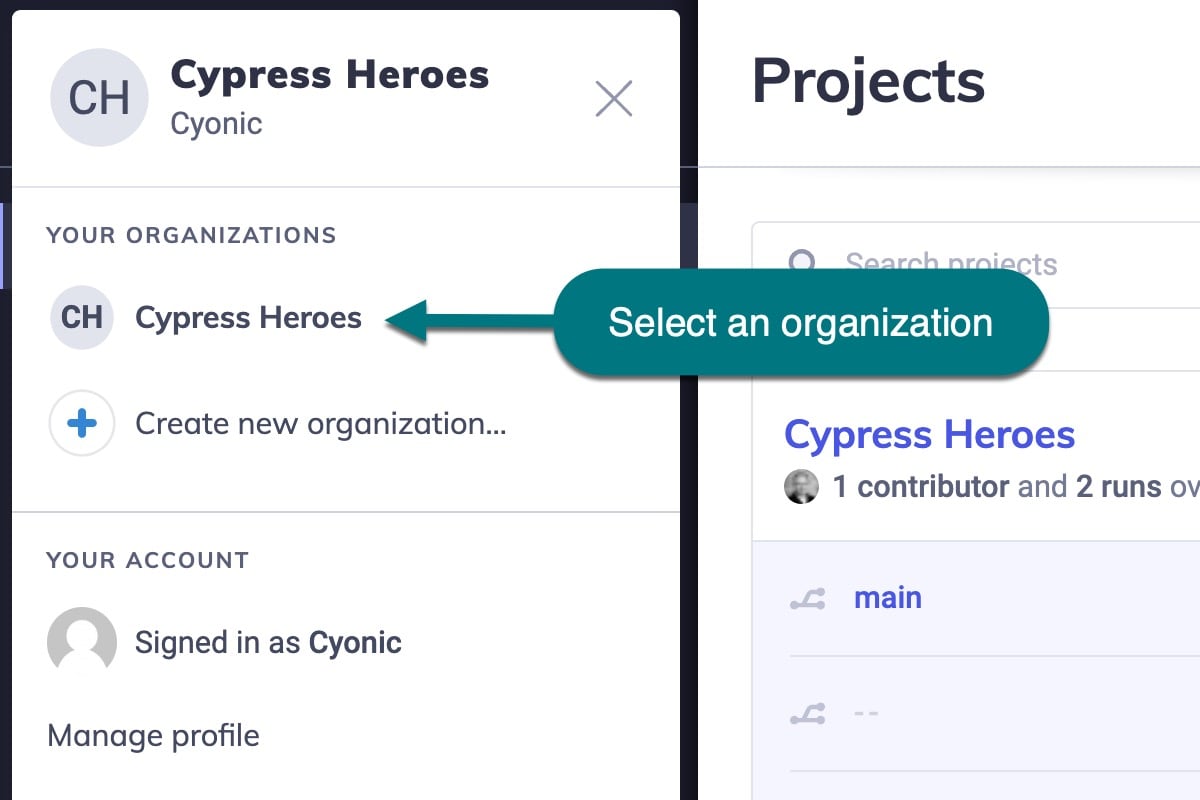
-
选择您希望与 Microsoft Teams 集成的项目。
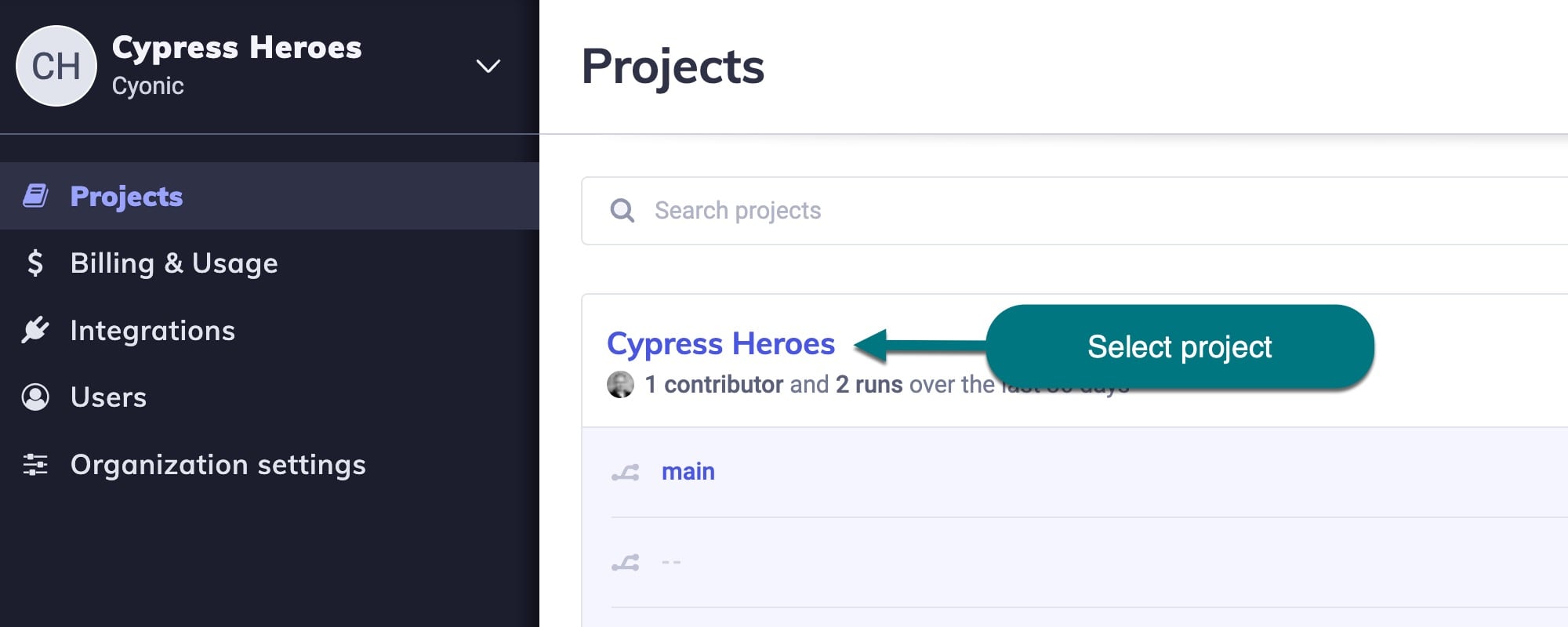
-
转到项目的设置页面。
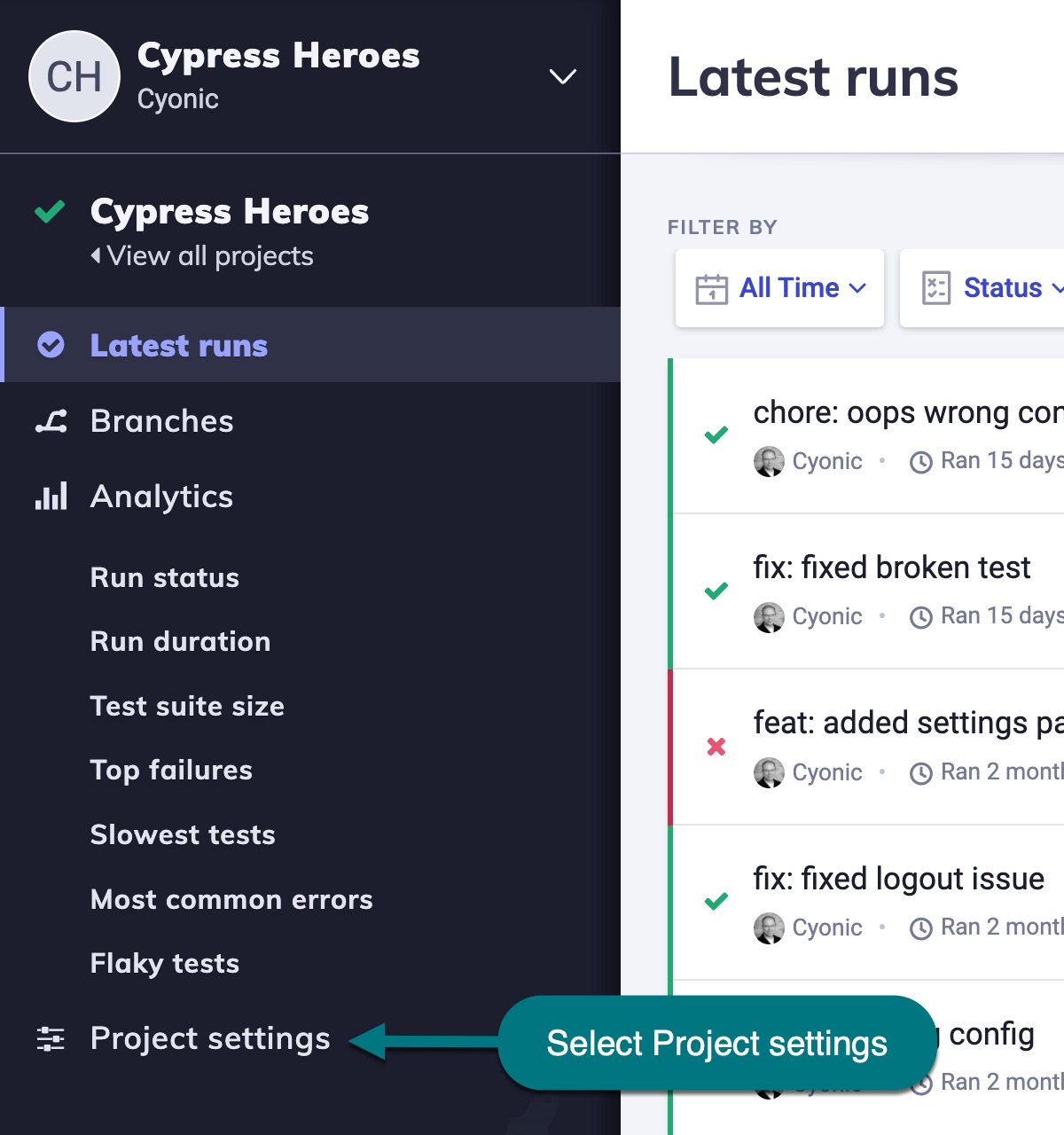
-
滚动到底部,在Microsoft Teams部分点击添加 Teams Webhook。
-
您将跳转到一个管理 Webhook 的窗口,这是 Cypress Cloud 与 Microsoft Teams 通信的方式。首先,您需要为 Teams 频道配置一个_传入 Webhook_。
在 Microsoft Teams 中:
-
打开您要添加 Webhook 的频道,从右上角选择**•••**。
-
从下拉菜单中选择 Connectors。
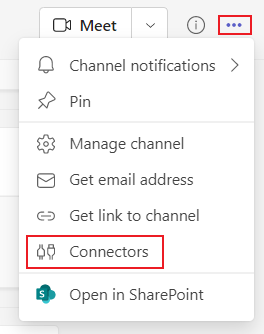
-
搜索 Incoming Webhook 并选择 Configure。提供名称,并根据需要上传 Webhook 的图像。
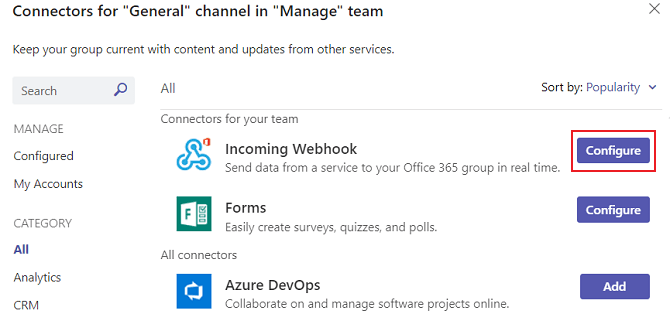
-
复制并保存对话框中显示的唯一 Webhook URL。该 URL 映射到频道,可用于向 Teams 发送信息。
-
选择Done。
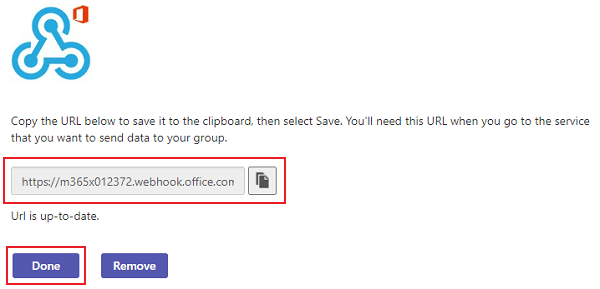
Webhook 现在已在 Teams 频道中可用。更多信息,请参阅 Microsoft Teams - 创建传入 Webhook。
-
-
然后,将 Teams Webhook 添加到您的 Cypress Cloud 项目。
在 Cypress Cloud 中:
-
粘贴 Teams Webhook URL,选择您的团队应接收的通知类型。
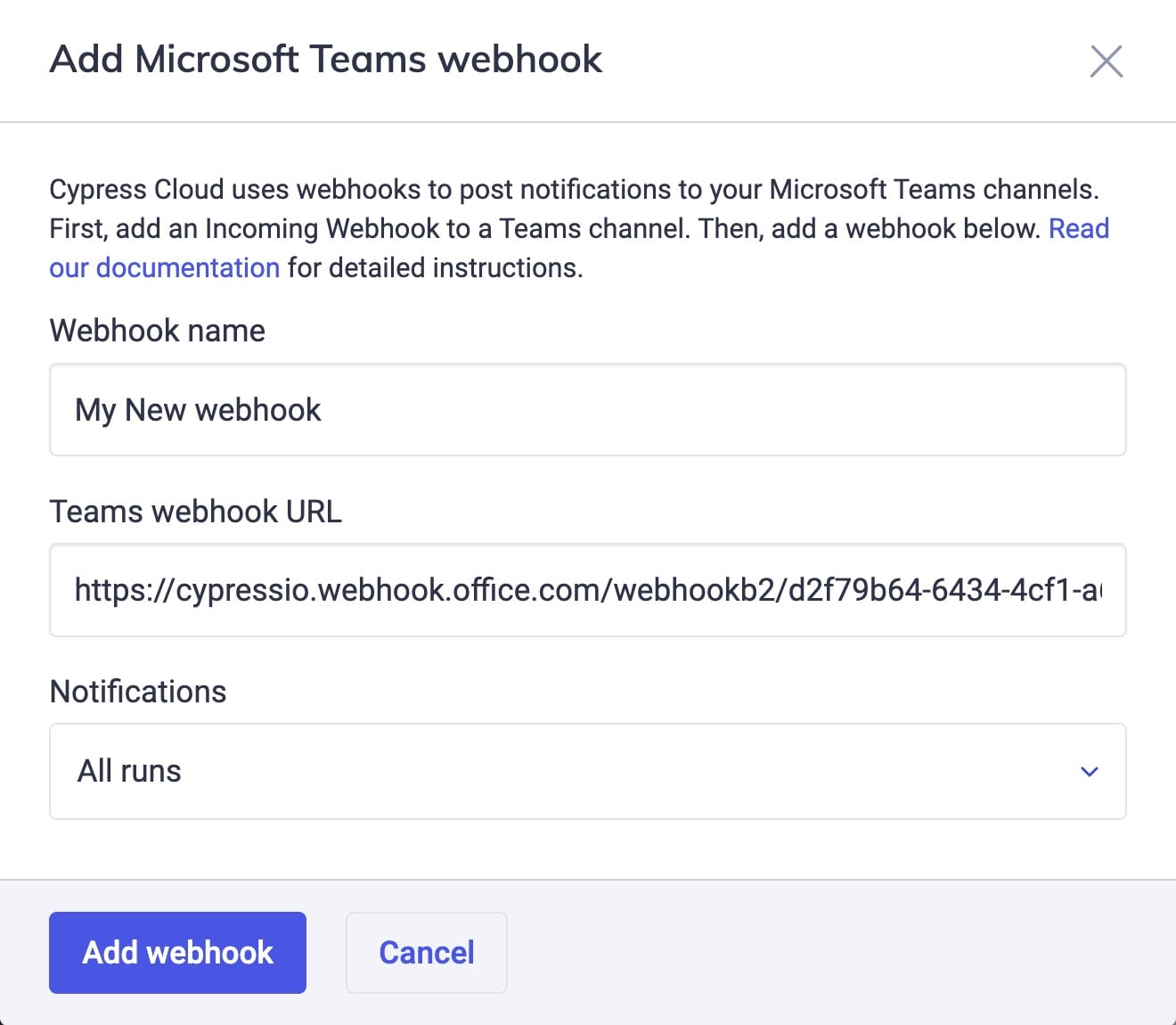
配置并添加 Webhook 后,安装即完成!Cypress Cloud 会将此项目的运行结果发布到指定的 Microsoft Teams 频道。
-
通知偏好设置
默认情况下,Cypress Cloud 只会为失败的运行向每个配置的频道发布 Teams 消息。但是,您可以选择以下任意组合的偏好设置:
- 失败的运行:会在运行状态为_失败_时通知。
- 通过的运行:会在运行状态为_通过_时通知。
- 不稳定的测试:会在运行中识别出_不稳定_测试时通知。
设置通知偏好:
- 导航到 Teams 配置页面
- 为每个频道选择通知偏好
按标签或运行组过滤通知
在项目级别配置时,您可以根据运行记录时使用的标签或组过滤发布到 Teams 的通知。这有助于仅在某些运行(如暂存或发布环境)时发布通知。
- 导航到Teams配置页面
- 在标签下,为所需的集成选择标签下拉菜单,并选择要过滤的标签。如果选择了多个标签,只要运行关联了其中任何一个标签,Teams 消息就会被发送。
- 在运行组下,为所需的集成选择运行组下拉菜单,并选择要过滤的运行组。如果选择了多个运行组,只要运行关联了其中任何一个��运行组,Teams 消息就会被发送。
如果同时选择了标签和运行组,只有同时满足这两个条件的运行才会触发向 Teams 发送消息。
静音频道
如果您希望 Cypress Cloud 暂时停止向某个频道发布 Teams 消息,您可以静音该频道。这允许您轻松暂停和恢复特定频道的通知,而不会丢失已配置的设置。
- 导航到Teams配置页面
- 为每个要静音的 Teams 频道切换活跃选择器。